【AWS】実務でEC2にLAMP環境を構築した流れをザックリかつわかりやすくまとめた
はじめに
最近、実務でAWS(EC2)にCakePHP用の開発環境を構築するタスクを担当したので、その時に行ったざっくりした作業の流れをまとめておきます。
※著者の業務での構築手順・仕様なのでこれがデファクトスタンダード・ベストプラクティスではないと思います。
※あくまで一例として読んでいただければ嬉しいです
※新規開発ではなく現行環境のリプレイスです
構築する環境
| 種類 | バージョン等 | |
|---|---|---|
| OS | Linux | Amazon Linux 2 |
| Webサーバー | Apache | 2.4.46 |
| DBサーバー | MariaDB | 10.2.10 |
| アプリケーション | PHP | 5.4.16 |
※あとはmemcachedも
AWS(EC2)で環境構築するざっくりした流れ
VPCを作成
VPCはAWS上で仮想化されたネットワークのこと。
このネットワークを介してEC2やRDSなどをインターネットなどと通信する。
AWSで作業する際にまずVPCの作成から始める。
サブネットを作成
サブネットはVPCを細かく区切ったネットワーク。
弁当箱全体をVPCとするとご飯スペース、おかずスペースがそれぞれサブネット、みたいなイメージだと思います。
VPCをサブネットに分けるメリット
- 冗長化:サブネット異なるアベイラビリティゾーンに配置することができる
- セキュリティ向上:インターネットに接続しないサブネットを作ることができる
開発環境ということで今回はパブリックサブネットを1つだけ作成し、そこにEC2インスタンスを立ててApache、MariaDB、PHPをインストールしていきます。
※本来はプライベートサブネットにEC2やRDSを配置して、インターネットとのやりとりはロードバランサーが担当するのが好ましい(らしい)です。
(会社によりけりなのかもしれないので間違ってたらすみません)
ルーティングを作成
デフォルトではサブネットはインターネットに接続できないので、インターネットに接続するためにルーティングを設定する。
- インターネットゲートウェイ(IGW)を作成
- インターネットゲートウェイを作成したVPCにアタッチする
- ルートテーブルを作成
- ルートテーブルをパブリックサブネットにも関連づける
- ルートテーブルのデフォルトルート(0.0.0.0)をインターネットゲートウェイに設定する
Webサーバーを構築する/EC2
EC2
- Elastic Compute Cloudの略
- AWSクラウド上の仮想サーバー
- インスタンス=EC2から立てられたサーバー
EC2インスタンスを設置する
- AMI(OSのイメージ)の選択
- インスタンスタイプの選択
- ストレージの追加
- セキュリティグループの設定
- SSHキーペアの設定
セキュリティグループはインバウンドルールは以下のポート番号を設定する
- 22:SSH用
- 80:HTTP用
- 443:HTTPS用
※許容するIPアドレスは会社・プロジェクトによりけり
Elastic LPをEC2インスタンスに割り当てる
デフォルトのIPアドレスはEC2インスタンスが起動/停止する度にパブリックIPが変更されてしまうので、Elastic IPで固定化する
EC2にSSH接続する
まず、秘密鍵の権限を変更する
$ chmod 600 {秘密鍵のパス}/{秘密鍵の名前}.pem
EC2にSSH接続する
ssh -i {秘密鍵のパス}/{秘密鍵の名前}.pem ec2-user@{パブリック IPv4 アドレス}
{パブリック IPv4 アドレス}はAWSマネージメントコンソール上から確認できます。
The authenticity of host '{パブリック IPv4 アドレス}' can't be established.
(略)
Are you sure you want to continue connecting (yes/no/[fingerprint])? yes
Warning: Permanently added '{パブリック IPv4 アドレス}' (ECDSA) to the list of known hosts.
__| __|_ )
_| ( / Amazon Linux 2 AMI
___|\___|___|
https://aws.amazon.com/amazon-linux-2/
2 package(s) needed for security, out of 5 available
Run "sudo yum update" to apply all updates.
[ec2-user@{プライベートIP} ~]$
こうなったら接続成功。
<補足>
.ssh/configに色々定義すればもっと簡単なコマンドでSSH接続できます。
HOST {任意の名前}
HOSTNAME {EC2のパブリックIPアドレス}
User ec2-user
Port 22
IdentityFile {秘密鍵のパス}/{任意の名前}.pem
この設定をすれば以下コマンドでEC2にSSH接続できる
$ ssh {HOSTの右に書いた任意の名前}
EC2に限らず使えるので便利。
root権限でコマンドを実行できるようにする
$ sudo -i
これはしなくても良いけどこの後のコマンド全ての頭にsudoをつける必要があります。
yumのアップデート
$ yum update -y
Apacheのインストール
インストールできるApacheのパッケージ確認(しなくてもOK)
$ yum list | grep httpd24
Apacheインストール
$ yum -y install httpd
Apacheバージョン確認
$ httpd -v
Server version: Apache/2.4.46 ()
Apacheの設定ファイル(httpd.conf)の確認
$ cat /etc/http/conf/httpd.conf
Apacheの起動
$ systemctl start httpd.service
<補足>
Apacheの起動
$ systemctl start httpd.service
Apacheが起動しているか確認
$ systemctl status httpd.service
Apacheの自動起動設定
$ systemctl enable httpd.service
Apacheの自動起動設定ができているか確認
$ systemctl is-enabled httpd.service
「enable」と表示されればOK
PHPインストール
PHP7系をインストールする方法
インストールできるバージョンを確認
$ amazon-linux-extras | grep php
15 php7.2 available \
17 lamp-mariadb10.2-php7.2 available \
31 php7.3 available \
42 php7.4 available [ =stable ]
PHP7.4をインストール
$ amazon-linux-extras install php7.4
PHPのバージョン確認(インストールの確認)
$ php -v
PHP 7.4.9 (cli) (built: Aug 21 2020 21:45:11) ( NTS )
Copyright (c) The PHP Group
Zend Engine v3.4.0, Copyright (c) Zend Technologies
これでPHP7系のインストール完了。
古いバージョンのPHPをインストールする方法
プロジェクトの都合上、PHP5.4.16をインストールする必要があったのでこちらも記録に残します。
インストールできるPHPのパッケージを確認
$ yum list | grep php
graphviz-php.x86_64 2.30.1-21.amzn2.0.1 amzn2-core
php.x86_64 5.4.16-46.amzn2.0.2 amzn2-core
php-bcmath.x86_64 5.4.16-46.amzn2.0.2 amzn2-core
php-cli.x86_64 5.4.16-46.amzn2.0.2 amzn2-core
...(略)
PHPインストール
$ yum -y install php
PHPのバージョン確認(インストールの確認)
$ php -v
PHP 5.4.16 (cli) (built: Oct 31 2019 18:34:05)
Copyright (c) 1997-2013 The PHP Group
Zend Engine v2.4.0, Copyright (c) 1998-2013 Zend Technologies
PHP関連のパッケージをインストール(必要に応じて)
PHP関連のパッケージインストール
$ yum install -y php-cli php-mysqlnd php-gd ...(略)
インストールされたPHP関連のパッケージを確認
$ yum list installed | grep php
php.x86_64 5.4.16-46.amzn2.0.2 @amzn2-core
php-cli.x86_64 5.4.16-46.amzn2.0.2 @amzn2-core
...(略)
1つ前のインストールコマンドで指定したパッケージが表示されればOK
MariaDBインストール
インストール可能なMariaDB関連のパッケージを確認
$ yum list | grep mariadb
mariadb-libs.x86_64 1:5.5.68-1.amzn2 installed
mariadb.x86_64 1:5.5.68-1.amzn2 amzn2-core
mariadb-bench.x86_64 1:5.5.68-1.amzn2 amzn2-core
mariadb-devel.x86_64 1:5.5.68-1.amzn2 amzn2-core
mariadb-embedded.x86_64 1:5.5.68-1.amzn2 amzn2-core
mariadb-embedded-devel.x86_64 1:5.5.68-1.amzn2 amzn2-core
mariadb-libs.i686 1:5.5.68-1.amzn2 amzn2-core
mariadb-server.x86_64 1:5.5.68-1.amzn2 amzn2-core
mariadb-test.x86_64 1:5.5.68-1.amzn2 amzn2-core
インストールしたい10.2.10のバージョンではなく5.5.68になっている。
以下コマンドを実行
$ amazon-linux-extras list | grep php
15 php7.2 available \
17 lamp-mariadb10.2-php7.2 available \
31 php7.3 available \
42 php7.4 available [ =stable ]
lamp-mariadb10.2-php7.2を有効(enable)にする
$ amazon-linux-extras enable lamp-mariadb10.2-php7.2
もう一度確認
$ amazon-linux-extras list | grep php
15 php7.2 available \
17 lamp-mariadb10.2-php7.2=latest enabled \
_ php7.3 available \
_ php7.4 available [ =stable ]
この状態で再度、インストール可能なMariaDB関連のパッケージを確認
$ yum list | grep mariadb
...(略)
mariadb.x86_64 3:10.2.10-2.amzn2.0.3 amzn2extra-lamp-mariadb10.2-php7.2
mariadb-backup.x86_64 3:10.2.10-2.amzn2.0.3 amzn2extra-lamp-mariadb10.2-php7.2
mariadb-bench.x86_64 3:10.2.10-2.amzn2.0.3 amzn2extra-lamp-mariadb10.2-php7.2
mariadb-common.x86_64 3:10.2.10-2.amzn2.0.3 amzn2extra-lamp-mariadb10.2-php7.2
mariadb-config.x86_64 3:10.2.10-2.amzn2.0.3 amzn2extra-lamp-mariadb10.2-php7.2
mariadb-connect-engine.x86_64 3:10.2.10-2.amzn2.0.3 amzn2extra-lamp-mariadb10.2-php7.2
mariadb-cracklib-password-check.x86_64 3:10.2.10-2.amzn2.0.3 amzn2extra-lamp-mariadb10.2-php7.2
mariadb-devel.x86_64 3:10.2.10-2.amzn2.0.3 amzn2extra-lamp-mariadb10.2-php7.2
mariadb-embedded.x86_64 3:10.2.10-2.amzn2.0.3 amzn2extra-lamp-mariadb10.2-php7.2
mariadb-embedded-devel.x86_64 3:10.2.10-2.amzn2.0.3 amzn2extra-lamp-mariadb10.2-php7.2
mariadb-errmsg.x86_64 3:10.2.10-2.amzn2.0.3 amzn2extra-lamp-mariadb10.2-php7.2
mariadb-gssapi-server.x86_64 3:10.2.10-2.amzn2.0.3 amzn2extra-lamp-mariadb10.2-php7.2
mariadb-libs.i686 1:5.5.68-1.amzn2 amzn2-core
mariadb-libs.x86_64 3:10.2.10-2.amzn2.0.3 amzn2extra-lamp-mariadb10.2-php7.2
mariadb-oqgraph-engine.x86_64 3:10.2.10-2.amzn2.0.3 amzn2extra-lamp-mariadb10.2-php7.2
mariadb-rocksdb-engine.x86_64 3:10.2.10-2.amzn2.0.3 amzn2extra-lamp-mariadb10.2-php7.2
mariadb-server.x86_64 3:10.2.10-2.amzn2.0.3 amzn2extra-lamp-mariadb10.2-php7.2
mariadb-server-galera.x86_64 3:10.2.10-2.amzn2.0.3 amzn2extra-lamp-mariadb10.2-php7.2
mariadb-server-utils.x86_64 3:10.2.10-2.amzn2.0.3 amzn2extra-lamp-mariadb10.2-php7.2
mariadb-sphinx-engine.x86_64 3:10.2.10-2.amzn2.0.3 amzn2extra-lamp-mariadb10.2-php7.2
mariadb-test.x86_64 3:10.2.10-2.amzn2.0.3 amzn2extra-lamp-mariadb10.2-php7.2
mariadb-tokudb-engine.x86_64 3:10.2.10-2.amzn2.0.3 amzn2extra-lamp-mariadb10.2-php7.2
...(略)
バージョン10.2.10がインストール可能になっているのでMariaDBをインストール
$ yum -y install mariadb
MariaDBバージョン確認(インストールの確認)
$ mysql --version
mysql Ver 15.1 Distrib 10.2.10-MariaDB, for Linux (x86_64) using EditLine wrapper
必要に応じてMariaDB関連のパッケージをインストール
$ yum install -y php-cli mariadb-backup mariadb-common ...(略)
インストールされたMariaDB関連のパッケージを確認
$ yum list installed | grep mariaDB
jemalloc.x86_64 3.6.0-1.amzn2.0.1 @amzn2extra-lamp-mariadb10.2-php7.2
mariadb.x86_64 3:10.2.10-2.amzn2.0.3 @amzn2extra-lamp-mariadb10.2-php7.2
mariadb-backup.x86_64 3:10.2.10-2.amzn2.0.3 @amzn2extra-lamp-mariadb10.2-php7.2
mariadb-common.x86_64 3:10.2.10-2.amzn2.0.3 @amzn2extra-lamp-mariadb10.2-php7.2
...(略)
1つ前のインストールコマンドで指定したパッケージが表示されればOK
参考:AWSでWeb開発環境構築 その5:MariaDBをセットアップ
MariaDB起動
$ systemctl start mariadb
MariaDBの初期設定(セットアップ?)
$ mysql_secure_installation
NOTE: RUNNING ALL PARTS OF THIS SCRIPT IS RECOMMENDED FOR ALL MariaDB
SERVERS IN PRODUCTION USE! PLEASE READ EACH STEP CAREFULLY!
In order to log into MariaDB to secure it, we'll need the current
password for the root user. If you've just installed MariaDB, and
you haven't set the root password yet, the password will be blank,
so you should just press enter here.
Enter current password for root (enter for none):
OK, successfully used password, moving on...
Setting the root password ensures that nobody can log into the MariaDB
root user without the proper authorisation.
Set root password? [Y/n] y
New password:
Re-enter new password:
Password updated successfully!
Reloading privilege tables..
... Success!
By default, a MariaDB installation has an anonymous user, allowing anyone
to log into MariaDB without having to have a user account created for
them. This is intended only for testing, and to make the installation
go a bit smoother. You should remove them before moving into a
production environment.
Remove anonymous users? [Y/n] y
... Success!
Normally, root should only be allowed to connect from 'localhost'. This
ensures that someone cannot guess at the root password from the network.
Disallow root login remotely? [Y/n] y
... Success!
By default, MariaDB comes with a database named 'test' that anyone can
access. This is also intended only for testing, and should be removed
before moving into a production environment.
Remove test database and access to it? [Y/n] y
- Dropping test database...
... Success!
- Removing privileges on test database...
... Success!
Reloading the privilege tables will ensure that all changes made so far
will take effect immediately.
Reload privilege tables now? [Y/n] y
... Success!
Cleaning up...
All done! If you've completed all of the above steps, your MariaDB
installation should now be secure.
Thanks for using MariaDB!
MariaDBに接続
$ mysql -u root -p
Enter password:{パスワードを打ち込む}
Welcome to the MariaDB monitor. Commands end with ; or \g.
Your MariaDB connection id is 437
Server version: 10.2.10-MariaDB MariaDB Server
Copyright (c) 2000, 2017, Oracle, MariaDB Corporation Ab and others.
Type 'help;' or '\h' for help. Type '\c' to clear the current input statement.
MariaDB [(none)]>
<補足>
MariaDB状態確認
$ systemctl status mariadb
MariaDB自動起動設定
$ systemctl enable mariadb
MariaDB自動起動設定ができているか確認
$ systemctl is-enabled mariadb
「enable」と出ればOK
memcachedインストール
インストール可能なmemcached関連のパッケージを確認
$ yum list | grep memcached
libmemcached.i686 1.0.16-5.amzn2.0.2 amzn2-core
libmemcached.x86_64 1.0.16-5.amzn2.0.2 amzn2-core
libmemcached-devel.x86_64 1.0.16-5.amzn2.0.2 amzn2-core
memcached.x86_64 1.4.15-10.amzn2.1.2 amzn2-core
memcached-devel.x86_64 1.4.15-10.amzn2.1.2 amzn2-core
php-pecl-memcached.x86_64 3.0.4-3.amzn2.0.1 amzn2extra-lamp-mariadb10.2-php7.2
python-memcached.noarch 1.48-4.amzn2 amzn2-core
今回インストールしたい1.5.17がない。
amazon-linux-extrasの方も確認
$ amazon-linux-extras list | grep memcached
3 memcached1.5 available \
memcachedインストール
$ amazon-linux-extras install -y memcached1.5
memcachedバージョン確認(インストールの確認)
$ yum list installed | grep memcached
memcached.x86_64 1.5.17-1.amzn2.0.1 @amzn2extra-memcached1.5
もしくは
$ memcached -h
memcached 1.5.17
...(略)
memcached起動
$ sudo service memcached start
<補足>
memcached自動起動設定(どちらでも良い)
$ systemctl enable mariadb
$ sudo chkconfig memcached on
memcached自動起動設定ができているか確認
$ systemctl is-enabled memcached
「enable」が出ればOK
memcached再起動
$ sudo service memcached restart
参考で知っておいた方が良い(と思った)知識・コマンド
EC2(AWS)
-
amazon-linux-extras
amazon-linux-extras とは、Amazon Linux 2 インスタンスにある PHP、Python、Golang、MariaDB などのパッケージをより新しいバージョンで利用できるようマネジメント管理するコマンド -
yum
LinuxのRedHat系ディストリビューション(CentOSやFedoraなど)で利用されるパッケージ管理ツール
<参考>
- Amazon Linux 2 を実行している EC2 インスタンスに Extras Library からソフトウェアパッケージをインストールする方法を教えてください。
- 参考:AWS EC2 の amazon-linux-extras の話
CloudWatch(AWS)
CloudWatchを使用することで、簡単にEC2インスタンスの自動起動・停止を設定することができます。
僕は以下の記事を参考に設定しました。
<参考>
Apache
- Apacheの設定ファイル(http.conf)で間違っている箇所を特定
$ sudo service httpd configtest
MariaDB(MySQL)
- ユーザーとホストを一覧表示
SELECT Host, User FROM mysql.user;
- ユーザー作成
create user {ユーザー名}@{ホスト名} identified by '{パスワード}';
- データベースを一覧表示
show databases;
- ユーザーの権限を表示
show grants for {ユーザー名}@{ホスト名};
さいごに
これで一通りのEC2にLAMP環境の構築ができるはずです。
(DBはMySQLの方が多いと思いますが...)
業務の都合上、古いバージョンのミドルウェアをインストールする必要があったのですが、新しいバージョンをインストールする場合はもう少しシンプルな作業になるかなと思いました。




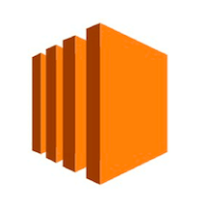
Discussion